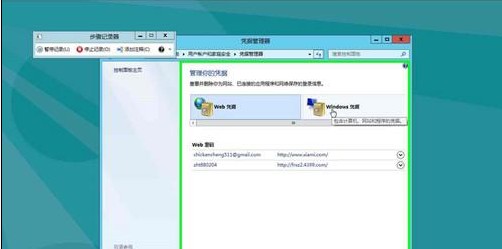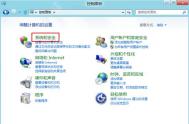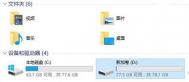Win8如何打开与使用磁盘清理功能
Win8打开与使用磁盘清理功能的方法如下:
1、进入控制面板,点击系统和安全。
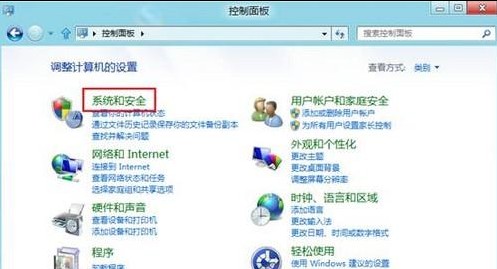
2、进入系统和安全界面,点击对硬盘进行碎片整理。

3、选中驱动器,点击分析按钮,分析完毕后点击优化按钮,完成后即可完成磁盘碎片整理。
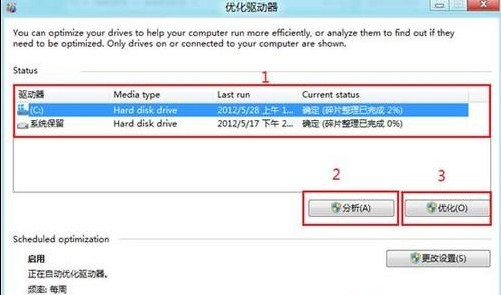
4、点击设置按钮,可以进入自动优化驱动器界面。

5、点击下列按钮可以更改优化频率。
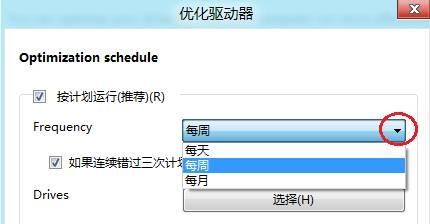
6、点击选择可以选择要定期优化的驱动器。
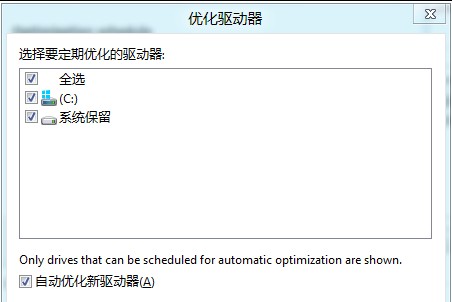
7、关于释放磁盘空间功能,首先,点击释放磁盘空间。
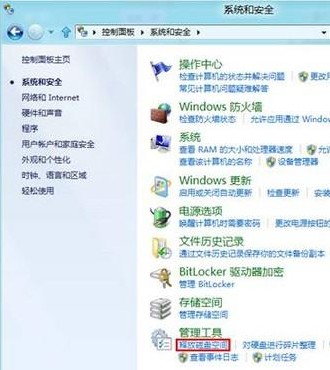
8、首先选择要删除的文件,然后点击清理系统文件,然后点击确定完成操作。

Win8提示“已禁用IME”怎么办
Win8提示已禁用IME怎么办
最近使用Win8的网友遇到了一个问题,问图老师小编:Win8提示已禁用IME怎么办?图老师小编就在这篇文章跟大家分享一下Win8提示已禁用 IME的解决方法:
IME是指Input Method Editors输入法编辑器,当在一段时间不用输入法的时候,系统就会自动禁用。
此时,系统在任务栏右下角会出现一个小叉,提示已禁用IME。当你需要用输入法的时候,Windows 8会随时唤醒IME。

1、Windows 8系统无法通过手动设置禁用 IME,当系统侦测到暂时无需使用输入法,或者程序不兼容Windows 8时,将自动提醒无法使用,且右下角显示已禁用IME。如果使用鼠标或触摸屏激活焦点时需要使用输入法时,系统则会自动启用IME输入法以便使用键盘输入。
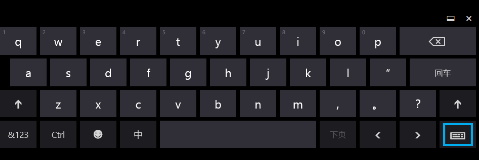
2、除此之外,部分早期的Windows 7 IME 在Windows 8 Metro风格中使用时,可能会出现运行过程中停止响应,也就会造成已禁用 IME 的提示。因此建议遇到此情况时,尽可能的升级新版本并且经过微软数字签名、兼容Windows 8 Metro风格的IME 输入法。

Windows 8是微软于北京时间2012年10月25日23点15分推出的最新Windows系列系统。Windows 8支持个人电脑(X86构架)及平板电脑(X86构架或ARM构架)。Windows 8大幅改变以往的操作逻辑,提供更佳的屏幕触控支持。新系统画面与操作方式变化极大,采用全新的Metro(新Windows UI)风格用户界面,各种应用程序、快捷方式等能以动态方块的样式呈现在屏幕上,用户可自行将常用的浏览器、社交网络、游戏、操作界面融入。
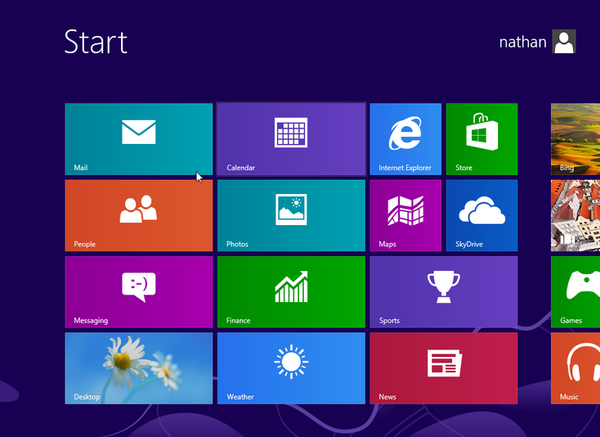
通过以上步骤,就可以解决Win8提示已禁用IME怎么办这个问题,就可以再使用ime,关于Win8 的更多操作和设置问题,图老师小编将在相关阅读中推荐。Win8是一个比较新的系统,相信多使用肯定会更为熟悉,也可以解决一些比较简单的设置问题。
(本文来源于图老师网站,更多请访问http://m.tulaoshi.com/windowsxitong/)Win8如何更改用户账户名称
Win8更改用户账户名称的方法如下:
1、系统下同时按住键盘上Windows 和X 键打开系统菜单,点击选择控制面板。

2、在控制面板里面点击右上角的查看方式,选择为小图标,在调整计算机的设置下选择用户账户。

3、在用户账户下右m.tulaoshi.com侧菜单选择管理其他账户。
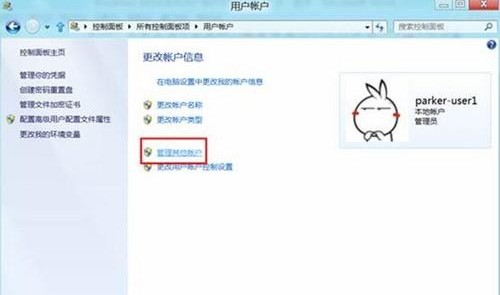
4、点击选择所需更改的用户账户1。
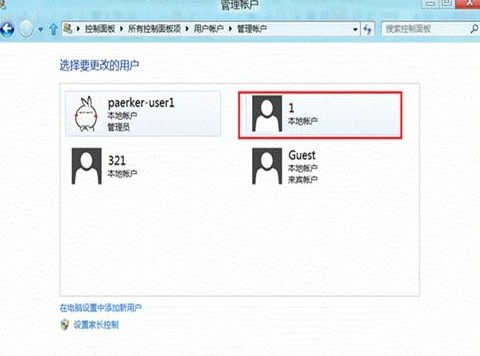
5、在1的账户下,点击选择左侧的更改账户名称。

6、在1账户下空白处填写要更改的名字我要改名,然后右下角点击更改名称。

7、用户账户名称更改成功。

Win8的计算机管理功能怎么用
Win8的计算机管理功能使用方法如下:
1.右键点击计算机图标选择管理。

2.通过win+x的快捷按钮也可以迅速选择并且进入。

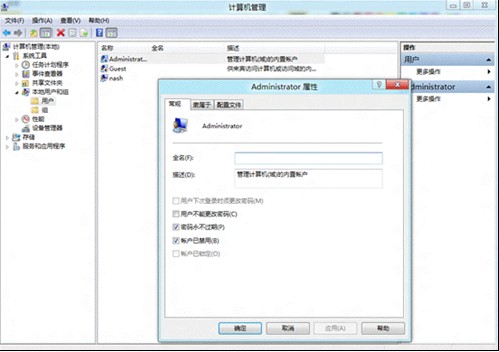

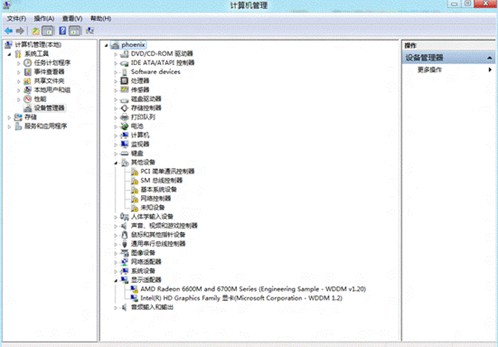
Win8如何使用iSCSI发起程序
Win8使用iSCSI发起程序的方法如下:
iSCSI技术是一个供硬件设备使用的可以在IP协议的上层运行的SCSI指令集,这种指令集合可以实现在IP网络上运行SCSI协议,使其能够在诸如高速千兆以太网上进行路由选择。iSCSI技术是一种新储存技术,将现有SCSI接口与以太网络(Ethernet)技术结合,使服务器可与使用IP网络的储存装置互相交换资料。

操作步骤:
1.在Win7控制面板中的管理工具中,直接点击iSCSI发起程序,即可提示用户启用该服务,而且可以让该服务每次计算机启动时自动启动。

2.在iSCSI发起程序属性界面,目标选项中,可以直接输入IP地址或DNS名称,然后点击快速连接,即可。
(本文来源于图老师网站,更多请访问http://m.tulaoshi.com/windowsxitong/)
3.在发现选项中,用户可以直接将发现门户添加到目标门户,也可以添加iTulaoshi.ComSNS服务器。
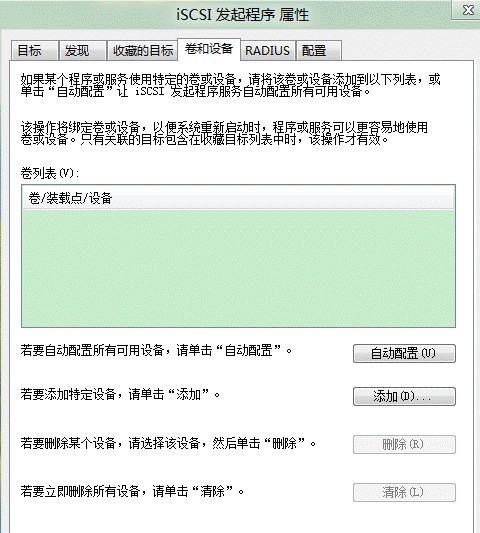
4.此外,ISCSI发起程序还可自动配置某个程序或服务使用的特定的卷或设备。操作时,在卷和设备选项页面,点击自动配置即可。
Win8任务栏电源图标消失怎么办
Win8任务栏电源图标消的解决方法如下:
1、单击系统任务栏处一个三角箭头,展开被隐藏的程序图标。
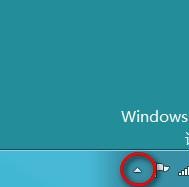
2、单击自定义...按钮。

3、打开通知区域图标。
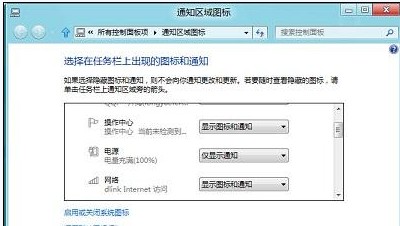
4、找到电源图标,更改模式为显示图标和通知即可。

5、如果通知区域中没有电源图标,则电源图标被关闭了,单击启用或关闭系统图标。

6、打开系统图标设tulaoshi置面板。
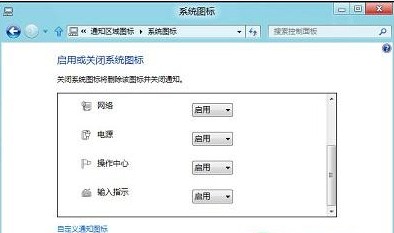
7、找到电源选项,将其状态设置为启用即可。

8、设置完成。

Win8如何管理自动登录的凭据
Win8管理自动登录的凭据的方法如下:
1、鼠标移到屏幕右下角,右方会出现如图所示选项。

2、点击设置按钮,打开控制面板。
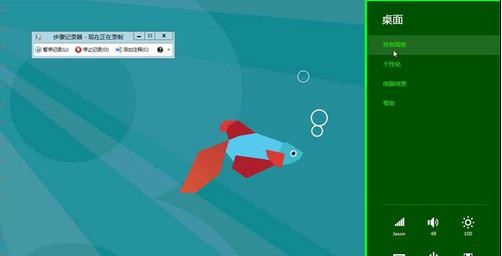
3、左键单击用户账户和家庭安全。

4、左键单击凭据管理器。
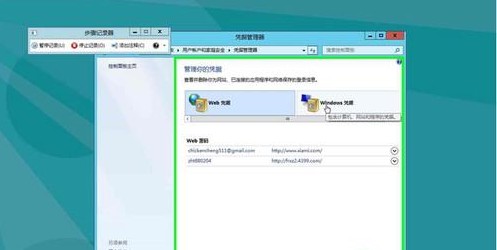
5、在此便可管理你的凭据或者windows凭据。